- English
- 日本語
ログストリーミング: Google Cloud Pub/Sub
最終更新日 2024-12-12
Fastly のリアルタイムログストリーミング機能では、Google のグローバルメッセージングおよびイベントデータ取り込み製品である Cloud Pub/Sub にログファイルを送信することができます。
注意
Fastly ではサードパーティのサービスに関する直接のサポートは行っておりません。詳細については、Fastly のご利用規約をご覧ください。
前提条件
Fastly サービスのログエンドポイントとして Cloud Pub/Sub を追加する前に、Google Cloud Platform (GCP) アカウントに登録する必要があります。
- Google のWebサイトでサービスアカウントを作成します。
- Google Cloud コンソールの Pub/Sub セクションに移動します。画面の指示に従って API を有効化します。
- Pub/Sub トピックを作成します。
- Google IAM サービスアカウントの偽装やキーベースのアクセスを使用して、Fastly がログを送信するために使用するアクセスメソッドを設定します。
サービスアカウントを作成する
Google Cloud Platform (GCP) は、Google Cloud リソースへのサードパーティのアプリケーション認証とロールベースのアクセスのためにサービスアカウントを使用します。新しいサービスアカウントを作成するには、Google Cloud のドキュメントの指示に従ってください。
注意
Google Pub/Sub にログを配信するためにサービスアカウントを作成する場合、Fastly のログに作成したトピックに公開する Pub/Sub Publisher ロールをサービスアカウントに割り当てなければなりません。
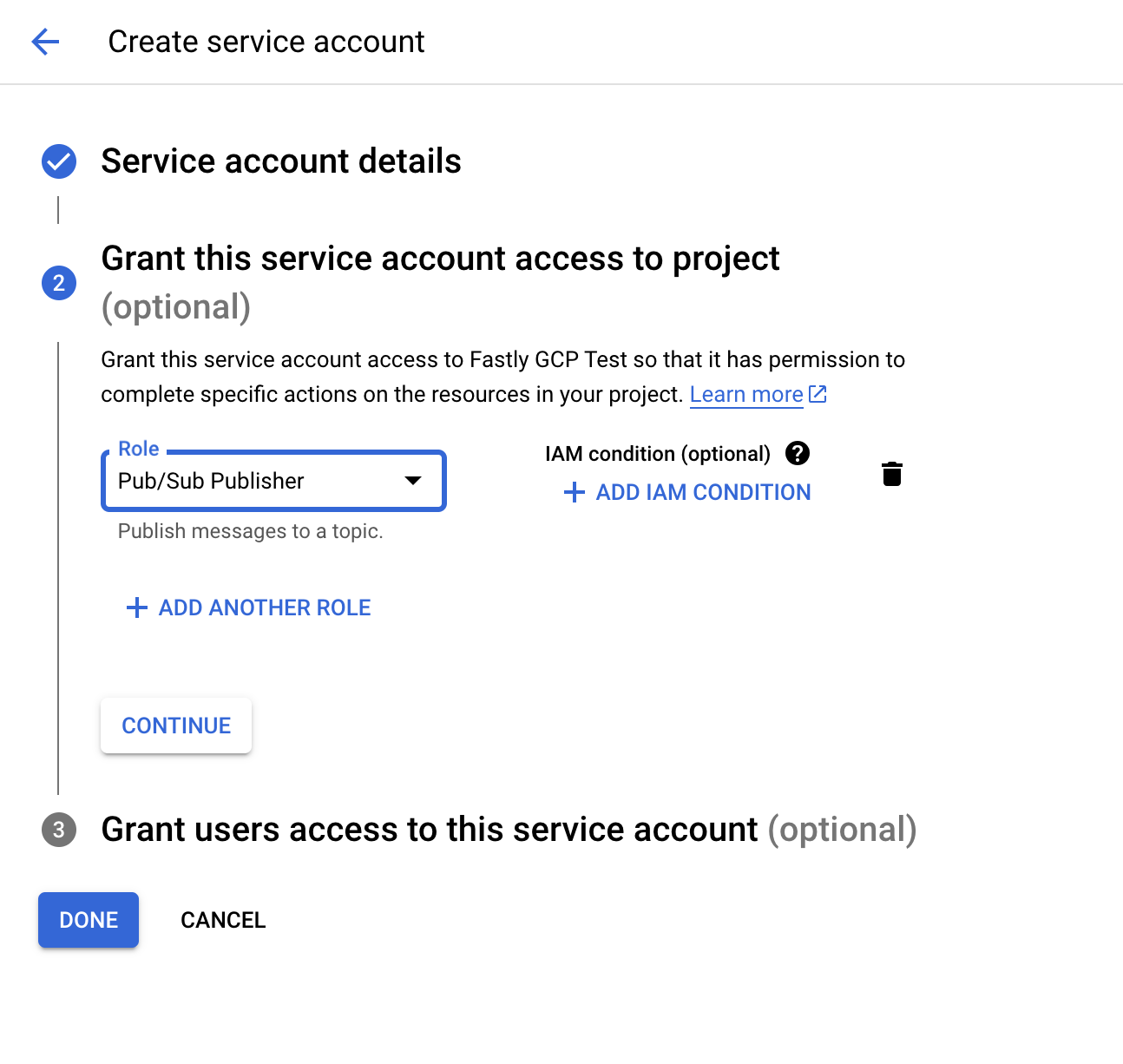
サービスアカウントへのアクセスを設定する
Fastly は、Pub/Sub のトピックにログを書き込む場合、アクセスを必要とします。ロールベースのサービスアカウントの権限借用やキーベースのアクセスを使用して、Fastly が Google Pub/Sub にログを送信できるようにすることができます。
Google IAM サービスアカウントの権限借用の設定
Fastly でキーを保存するのを避けるために Google IAM サービスアカウントの権限を借用することを選択した場合、GCS をログエンドポイントとして追加する際に、サービスアカウント名とプロジェクト ID を指定する必要があります。サービスアカウント ID は、サービスアカウントのメールアドレスの @ の前にあり、プロジェクト ID が直後に続きます。例えば、サービスアカウントのメールアドレスが my-name@projectid.iam.gserviceaccount.com の場合、サービスアカウント ID は my-name で、プロジェクト ID は projectid です。Google IAM ロールの作成に関するガイドでは、この機能の設定について詳しく説明しています。
キーベースのアクセスの設定
キーベースのアクセスの使用を選択した場合、サービスアカウントの認証情報の生成に関する Google のガイドを参照してください。
キーベースのアクセスを設定する場合、JSON 形式を選択する必要があります。設定を保存すると、作成したばかりの GCS サービスアカウントの認証情報を含む JSON ファイルがコンピューターにダウンロードされます。テキストエディターでファイルを開き、private_key と client_email を記録しておきます。
注意
Cloud Pub/Sub の詳細については、Google のドキュメントをご覧ください。
ログエンドポイントとして Cloud Pub/Sub を追加する
次の指示に従って、ログエンドポイントとして Cloud Pub/Sub を追加してください。設定の一環として、機密情報の保存を回避するために、Google IAM ロールベースのサービスアカウントの権限借用の設定を選択できます。この機能の詳細については、Google IAM ロールの作成ガイドをご覧ください。
- Deliver サービス
- Compute サービス
- リモートログストリーミングの設定に関するガイドをご確認ください。
- Google Cloud Pub/Sub エリアで、Create endpoint をクリックします。
- Create a Google Cloud Pub/Sub endpoint フィールドに以下のように記入します。
- Name フィールドに分かりやすいエンドポイントの名前を入力します。
- Placement セクションでは、生成される VCL にログコールが配置される場所を選択します。有効な値は Format Version Default、
waf_debug (waf_debug_log)、None です。詳細については、ログ配置の変更に関するガイドをご覧ください。 - Log format 欄に、Google Cloud Pub/Sub に送信するデータを入力します。詳細はフォーマットの例のセクションを参照してください。
- Project ID フィールドには、Google Cloud Platform プロジェクトの ID を入力します。
- Email フィールドに、Pub/Sub トピックに設定されたサービスアカウントのメールアドレスを入力します。
- Topic フィールドには、ログを送信先となる Pub/Sub トピックを入力します。
- Access Method セクションで、ログ配信の目的で Fastly が Google リソースにアクセスする方法を選択します。有効な値は、User Credentials と IAM Role です。
- User Credentials を選択した場合は、以下のフィールドに入力します。
- Email フィールドに、Pub/Sub トピックに設定されたサービスアカウントのメールアドレスを入力します。
- Secret Key フィールドには、Pub/Sub トピックに設定されたサービスアカウントに関連付けられた
private_keyの正確な値を入力します。
- IAM Role を選択した場合、以下のフィールドに入力します。
- Service Account Name フィールドに、Google IAM サービスアカウントの権限借用を設定する際に選択したサービスアカウントのメールアドレスの名前を入力します。
- Create をクリックして新規のログエンドポイントを作成します。
- Activate をクリックして設定への変更をデプロイします。
フォーマットの例
Cloud Pub/Sub に送信されたデータは JSON オブジェクトとしてシリアル化され、JSON オブジェクト内のフィールドはすべて、テーブルのスキーマ内の文字列にマッピングされる必要があります。JSON にはネストされたデータが入っていることがあります (例として、オブジェクト内のキーの値は別のオブジェクトになる可能性があります)。データを送信するための書式指定文字列の例はこちらです。
123456789101112131415161718{ "timestamp": "%{strftime(\{"%Y-%m-%dT%H:%M:%S%z"\}, time.start)}V", "client_ip": "%{req.http.Fastly-Client-IP}V", "geo_country": "%{client.geo.country_name}V", "geo_city": "%{client.geo.city}V", "host": "%{if(req.http.Fastly-Orig-Host, req.http.Fastly-Orig-Host, req.http.Host)}V", "url": "%{json.escape(req.url)}V", "request_method": "%{json.escape(req.method)}V", "request_protocol": "%{json.escape(req.proto)}V", "request_referer": "%{json.escape(req.http.referer)}V", "request_user_agent": "%{json.escape(req.http.User-Agent)}V", "response_state": "%{json.escape(fastly_info.state)}V", "response_status": %{resp.status}V, "response_reason": %{if(resp.response, "%22"+json.escape(resp.response)+"%22", "null")}V, "response_body_size": %{resp.body_bytes_written}V, "fastly_server": "%{json.escape(server.identity)}V", "fastly_is_edge": %{if(fastly.ff.visits_this_service == 0, "true", "false")}V}翻訳についての注意事項
このフォームを使用して機密性の高い情報を送信しないでください。サポートが必要な場合は、サポートチームまでご連絡ください。このフォームは reCAPTCHA によって保護されており、Google のプライバシーポリシーと利用規約が適用されます。